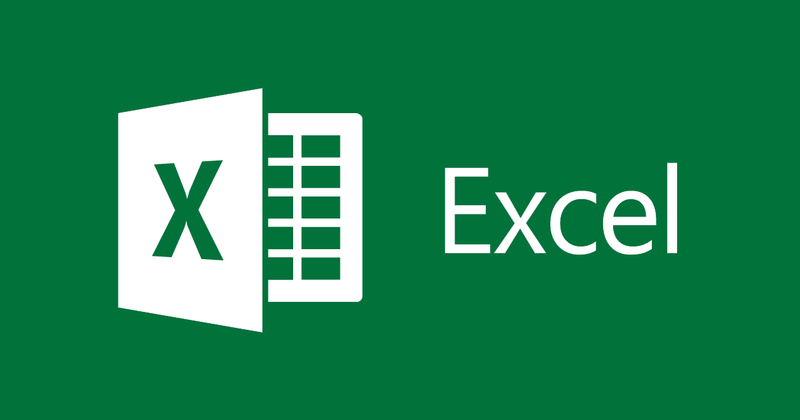
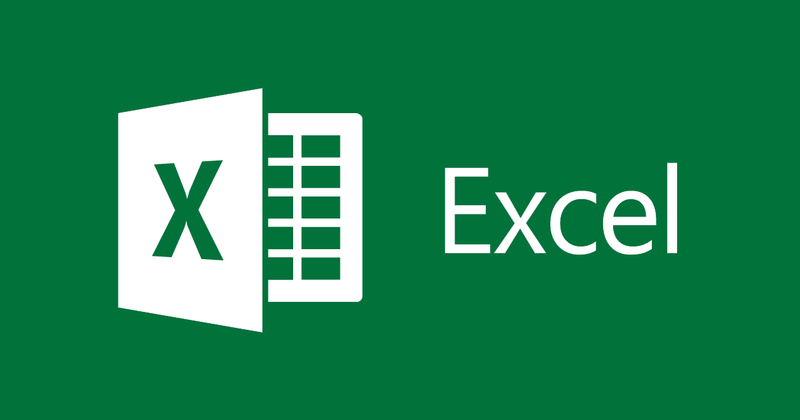
Excelでグラフを描画するための手順
- 24-07-2022
- trienkhaiweb
- 0 Comments
比較する関連データが多数あるレポートでは、それを他の人に表示する最も簡単な方法はグラフの形式です。しかし、Excelでグラフを描く操作についてはもう理解しましたか?
次の記事では、Microsoft Excel 2013バージョンで最も単純なグラフを描画する方法について詳しく説明します。基本的に、他のすべてのバージョンでグラフを操作できます。
Mục lục
1.チャートを作成します
Excelでグラフを作成するには、ワークシートの表の数値データを入力することから始めます。次に、Office Fluentリボンで使用するグラフの種類を選択して、そのデータをグラフにプロットできます。
- グラフに変換するテーブルデータを作成し、[挿入]に移動して[グラフ]グループを選択します
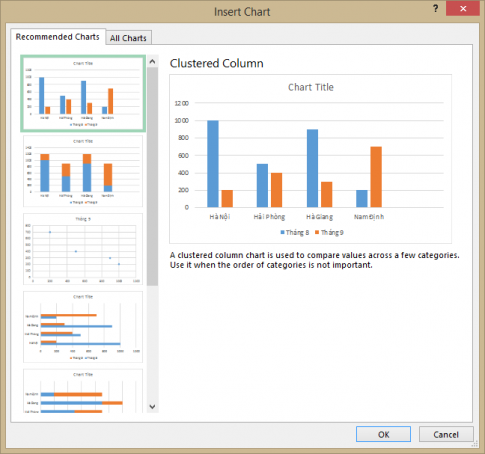
[グラフの挿入]ウィンドウが表示され、適切なグラフの種類を選択できます。チャートを選択したら、[ OK]を選択して終了します。
- 結果:
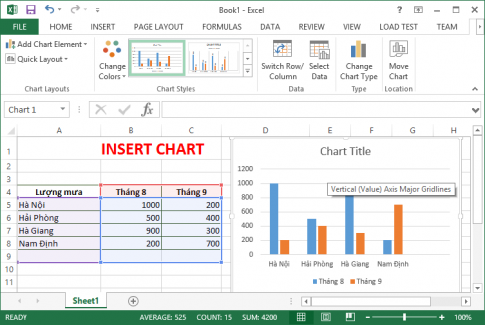
2.チャートを編集する
- 題名
グラフのタイトルを挿入するには、グラフツールで[レイアウト]-> [グラフのタイトル]を選択し、表示スタイルを選択します
–中央揃えのオーバーレイタイトル:グラフのタイトルが一番上に表示され、グラフのサイズを変更することはできません。
-チャートの上:グラフのタイトルがグラフ領域の上に表示され、グラフのサイズを変更できます。
- 軸
縦軸で分割する単位チャートを操作する場合、デフォルト値が使用されます。縦軸の除算値を変更するには、次の手順を実行します。
-縦軸の値の列を右クリックし、[軸の書式設定]を選択します
FormatAxisウィンドウが表示されます。MajorUnitセクションで必要なサイズを選択してください。
–最小:軸の最小値(開始値)を決定します
–最大:軸の最大値(終了値)を指定します
- キャプション、タイトルをカスタマイズする
-処理中のグラフの種類に応じて、Excelではそのグラフの種類のタイトルの種類を編集できます。
-水平(または垂直)軸のタイトルを追加するには、 [グラフツール] –>[レイアウト]–>[ラベル]–> [軸タイトル]–>に移動し、適切なスタイルを選択します。
- チャートの移動:
-左クリックして押したまま、目的の位置にドラッグアンドドロップします。
- サイズを変更します。
地図が表示されている場所ボタンで、それに応じてサイズを調整できます。
- チャートをコピーする
-通常どおり、Ctrl + C 、次にCtrl+Vを使用します
- 明確なチャート
-グラフを選択し、 Deleteキーを押してグラフを削除します。チャートシートを削除するには、最初にチャートシートを選択し、次に右クリックしてコンテキストメニューから[削除]を選択します。
- チャートを印刷する
-グラフの印刷は、他のExcelオブジェクトの印刷と似ています。印刷する前に、[印刷プレビュー]を選択して、ページにすべてのコンテンツが印刷されていることを確認する必要があります。
-グラフを別のページとして印刷する場合は、グラフを選択し、[印刷]ボタンをクリックして印刷すると、Excelは選択したグラフを印刷するコマンドを示します。
幸運を!












